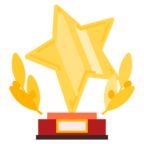
Gewinnspiel
Plugin um Gewinnspiel im Forum zu veranstalten.
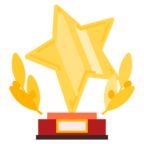
Plugin um Gewinnspiel im Forum zu veranstalten.
Mit diesem Plugin können du und deine Nutzer die Aktivitäten deines TeamSpeak-Servers direkt auf deiner Homepage einsehen.
Diese Erweiterung ergänzt den Login mit Twitch.
Erstelle so viele Streaming-Partner-Boxen wie du benötigst. Jede Box kannst du separat einstellen und angeben welche Streamer angezeigt werden bzw. nicht angezeigt werden sollen.
Deine Community ist spezialisiert auf GTA V oder Arma 3 und du möchtest nicht, dass Streamer angezeigt die gerade ein anderes Spiel spielen? Kein Problem, du kannst einschränken welche Spiele gespielt werden müssen um als "Live" angezeigt zu werden. Das Gleiche gilt für Schlüsselwörter im Titel der Streamer.
Du möchtest, dass deine Communitymitglieder sich für eine Streaming-Partnerschaft bewerben können? Dies ist nun direkt im Frontend möglich. Moderatoren können mit dem entsprechenden Benutzergruppenrecht die Bewerbungen direkt im Frontend bearbeiten und annehmen oder ablehnen.
Abonniere deine Lieblingsstreamer direkt auf deiner Homepage und erhalte eine Benachrichtigung wenn deine Lieblingsstreamer live gehen. Die Streamer erhalten eine Übersicht ihr Abonennten direkt in ihrem Profil.
Das Basispaket liefert Twitch als Streaming-Plattform mit. Durch weitere Plugins können weitere Streaming-Plattformen hinzugefügt werden (z.B. Trovo, Facebook, YouTube). Außerdem können Drittentwickler einfach Plugins für neue Streaming-Plattformen hinzufügen.
Folgende optionalen Pakete stehen zur Verfügung:
[file='66,37,68,65,67'][/file]Alternativ kannst du auch wie folgt vorgehen:
Version für WSC 6.1
Technische Änderungen
Dieses Update ist kostenfrei.
Version für WSC 6.1
Technische Änderungen
Dieses Update ist kostenfrei.
Version für WSC 6.1
Technische Änderungen
Dieses Update ist kostenfrei.
Version für WSC 6.1
Technische Änderungen
Dieses Update ist kostenfrei.
Version für WSC 6.1
Neue Funktionen
Technische Änderungen
Fehlerbehebung
Dieses Update ist kostenpflichtig
Fehlerbehebung
Fehlerbehebung
Fehlerbehebung
Fehlerbehebung
Anpassungen für WSC 6.0. Es wird ein Upgrade der Lizenz benötigt.

